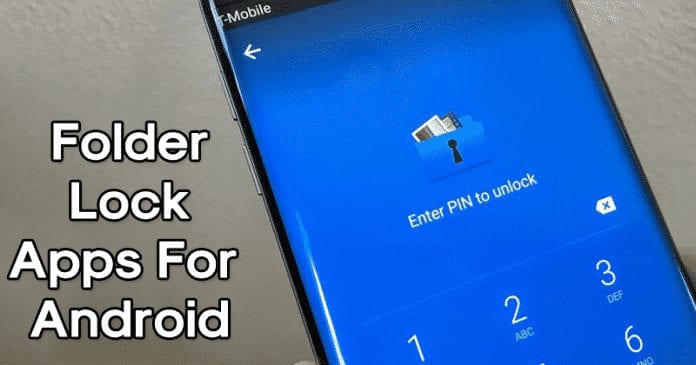Az Epic Games egy hatalmas sikerű játékbolt és lejátszó, amelyet 2018-ban indítottak útjára. Ez egyben egy erőteljes többjátékos platform is, amely lehetővé teszi a felhasználók számára, hogy másokkal játszhassanak világszerte. Sok felhasználónak azonban vannak pillanatai, amikor egyedül szeretne játszani. Ilyenkor jól jön az offline megjelenés lehetősége.

Olvassa el az alábbi cikket, hogy megtudja, hogyan jelenhet meg offline az Epic Gamesben.
Hogyan lehet offline állapotban megjelenni az Epic Gamesben számítógépen
Sajnos az Epic Games PC nem teszi lehetővé a felhasználók számára, hogy állapotukat „Offline”-ra állítsák. Csak az „Online” vagy „Távol” lehetőség áll rendelkezésre. Míg egyes játékosok beérik az „Away” állapottal, sokuknak robusztusabb megoldásra van szükségük.
Jelenleg több megoldás is létezik erre a problémára.
Offline módú böngészés
Az Epic Games for PC-n való offline megjelenés egyik módja az offline játék. Ehhez az egész számítógépet offline állapotba kell kapcsolnia. Ha más alkalmazásai is internetkapcsolatot igényelnek, akkor azok nem szinkronizálódnak offline játék közben. Az offline lejátszáshoz kövesse az alábbi lépéseket:
- Töltse le a Epikus játékok asztali alkalmazást, és jelentkezzen be.

- Kattintson a profilképére.

- Lépjen az alkalmazás beállításaihoz, és kapcsolja át az „Offline módú böngészés engedélyezése” melletti kapcsolót.

- Válassza le számítógépét az internetről, majd zárja be az Epic Games alkalmazást.

- Indítsa újra a számítógépet, és nyissa meg az Epic Games alkalmazást. A rendszer felkéri, hogy jelentkezzen be, majd az offline könyvtárába kerül.
A játékokat offline is játszhatja, és a rendszer szinkronizálja, amikor újra csatlakozik az internethez. Ne feledje azonban, hogy sok játék nem rendelkezik minden funkcióval offline lejátszáskor. Ha szüksége van ezekre a további funkciókra, akkor online kell játszania, és az állapota „Távol van”.
Jelentkezzen ki az Indítóból
Továbbra is hozzáférhet játékaihoz, ha anélkül játszik, hogy bejelentkezett volna. Addig nem mentheti el az Epic Games előrehaladását, amíg újra be nem jelentkezik. Lehet, hogy ez bizonyos játékoknál nem jelent problémát, de sok többjátékos játék esetében előfordulhat, hogy nem képes működni. Az Epic Games indítóból való kijelentkezés:
- Kattintson a profil ikonra a képernyő bal alsó sarkában.

- Válassza a „Kijelentkezés” lehetőséget.

Ezzel azonnal kijelentkezik az Epic Gamesből. Lejátszhatja letöltött játékait, de nem fog tudni hozzáférni olyan játékokhoz, amelyekhez online funkciókhoz be kell jelentkezni. Ilyen játékok közé tartozik a népszerű Fortnite.
Játékbeállítások módosítása
Egyes játékok lehetővé teszik, hogy játék közben offline is megjelenjen. Az Epic Games helyett a játékban módosíthatod a beállításaidat. A Fortnite vírusos játék lehetővé teszi, hogy ezt megtegye a játékukban. A következő lépések kifejezetten a Fortnite-ra vonatkoznak, de ötletet adhatnak, hol keresse a beállításokat más játékokban.
- Indítsa el a Fortnite játékot, és kattintson a három vízszintes vonalra a főmenüben.

- Kattints a profilképed melletti fogaskerékre.

- Módosítsa az „Online állapotot” „Távollét” értékre.

- Állítsa a „Party Privacy”-t „Private”-ra.

- Kapcsolja a „Party keresése” lehetőséget „Ki” állásba.

Miután ezeket a beállításokat megadta, offline állapotban fog megjelenni Fortnite-barátai számára. Ne feledje, hogy ezek a beállítások csak a Fortnite számára vonatkoznak. Előfordulhat, hogy más játékokban hasonló helyen találhatók, vagy egyáltalán nem kínálnak offline beállítást. Meg kell vizsgálnia az adott játékot, hogy megtudja.
Hogyan jelenjünk meg offline a Rocket League-ben az Epic Gamesben PS4-en
A PC-n futó Epic Games játékkal ellentétben az online állapotodat a konzol szabályozza, nem a játék vagy a játékplatform. Ez azt jelenti, hogy amikor beállítja a PS4-et offline megjelenésre, az minden online játékban megteszi, nem csak a Rocket League-ben.
Ha offline szeretne megjelenni az Epic Games Rocket League-en PS4-en, kövesse az alábbi lépéseket:
- Indítsa el a PS4-et, és lépjen a főképernyőre.

- Menjen a profiloldalára, és keresse meg az „Online állapot beállítása” mezőt.

- Mozgassa a kijelölést a mező fölé, hogy megkapja az állapot módosítására vonatkozó felszólítást.
- Amikor megjelenik a kérdés, válassza az „Offline megjelenés” lehetőséget.

A szokásos módon játszhatja a játékot. Mivel az „Offline megjelenés” állapot nincs hatással a kapcsolatodra, továbbra is hozzáférhetsz a teljes játékmenethez. Ne feledje továbbá, hogy továbbra is megjelenik a többjátékos játékok térképén. Ez a funkció nem tesz láthatatlanná a többi játékos számára; csak offline módban jelenik meg a chatben.
Hogyan jelenj meg offline a Rocket League Epic Games játékban Xboxon
Az Xbox hasonlít a PS4-hez, mert a konzol vezérli az állapotodat, nem a Rocket League vagy az Epic Games. Az állapotod a konzol szintjén van beállítva, így minden játékban offline leszel, amíg vissza nem állítod az „Appear Online” állapotba.
Ha offline szeretne megjelenni az Epic Games Rocket League-en Xboxon, kövesse az alábbi utasításokat:
- Lépjen a konzol főképernyőjére.

- Keresse meg a profilképét, és kattintson az „A” gombra.

- Kattintson ismét az „A” gombra a profil megnyitásához.

- Keresse meg az „Appear Online” opciót, és válassza ki. Megjelenik egy legördülő menü.

- Válassza az „Offline megjelenés” lehetőséget.
Miután beállította az „Offline megjelenés” opciót, indítsa el a Rocket League játékot. Elkezdhet játszani a szokásos módon, de rejtve lesz a chat többi játékosa elől. Azonban továbbra is láthatnak téged, ha találkoznak veled a játéktérképen. A csevegésben való offline megjelenésen kívül a játék továbbra is hozzáfér az összes funkcióhoz.
Hogyan jelenj meg offline a Rocket League-ben az Epic Games-en számítógépen
Ellentétben az olyan játékokkal, mint a Fortnite, a Rocket League nem teszi lehetővé az „Offline megjelenés” állapot beállítását. Ha offline szeretne megjelenni, és játszani szeretne a Rocket League-ben a számítógépén, offline állapotba kell kapcsolnia az Epic Games játékot, és internet-hozzáférés nélkül kell játszania. Az alábbi lépéseket követve engedélyezheti az offline módú böngészést az Epic Gamesben PC-n és Mac-en egyaránt.
- Töltse le a Epikus játékok asztali alkalmazást, és jelentkezzen be.

- Kattintson a profilképére.

- Lépjen az alkalmazás beállításaihoz, és kapcsolja át az „Offline módú böngészés engedélyezése” melletti kapcsolót.

- Válassza le számítógépét az internetről, majd zárja be az Epic Games alkalmazást.

- Indítsa újra a számítógépet, és nyissa meg az Epic Games alkalmazást. Bejelentkezés után az offline könyvtárba kerül.
- Keresse meg és indítsa el a Rocket League-et.

Ne feledje, hogy ehhez le kell kapcsolnia a számítógépet. Nemcsak az Epic Games veszíti el az internettel való szinkronizálás lehetőségét, hanem az összes többi alkalmazása is. Ez azt is megakadályozhatja, hogy a játék megfelelően működjön. Egyes játékoknál folytathatja a játékot, de elveszítheti hozzáférését bizonyos funkciókhoz offline módban.
Offline mód: hiányzik
A többi játékindítótól eltérően az Epic Games-ből hiányzik egy népszerű funkció, mivel nem teszi lehetővé a felhasználók számára, hogy „Appear Offline”-ra állítsák az állapotukat. Ez különböző okok miatt nagyon népszerű funkció a játékosok körében, és a játékmenetet megzavaró megoldások keresése frusztráló lehet.
Mivel egyre több játék kínálja ezt a funkciót a játékosoknak, a probléma egyre inkább attól függ, hogy melyik játékkal játszik. Sok Epic Games-ügyfél azonban reméli, hogy a funkció elérhető lesz a jövőbeni alkalmazásfrissítésekben.
Sikerült játszani, miközben offline is megjelent az Epic Games-en? Milyen módszert alkalmaztál? Tudjon meg velünk mindent az alábbi megjegyzések részben!